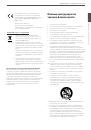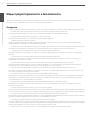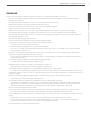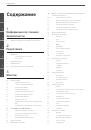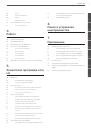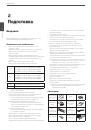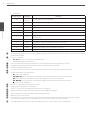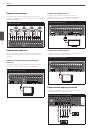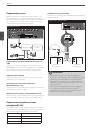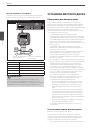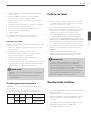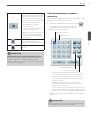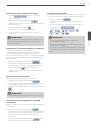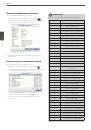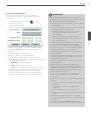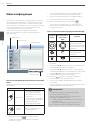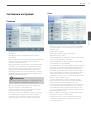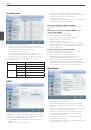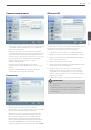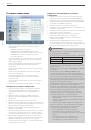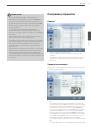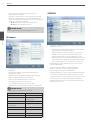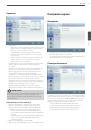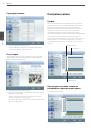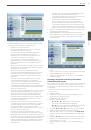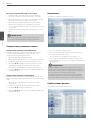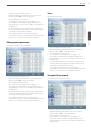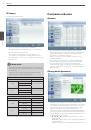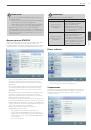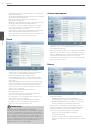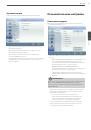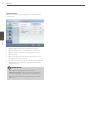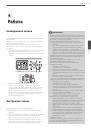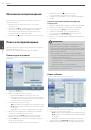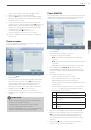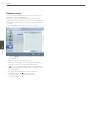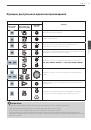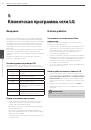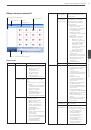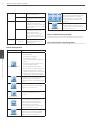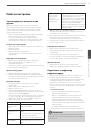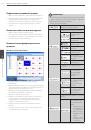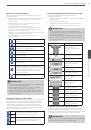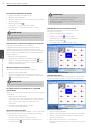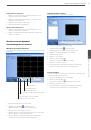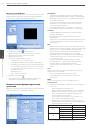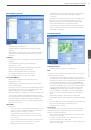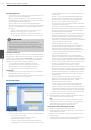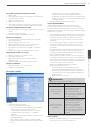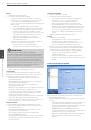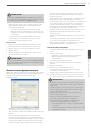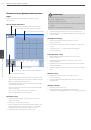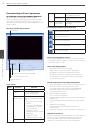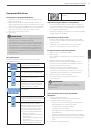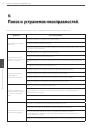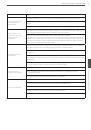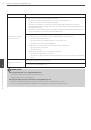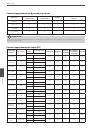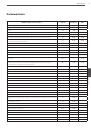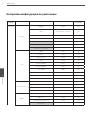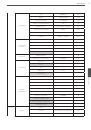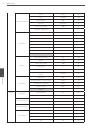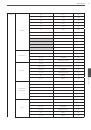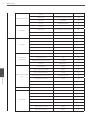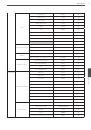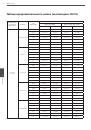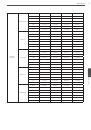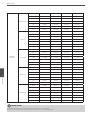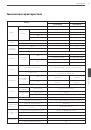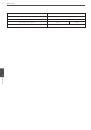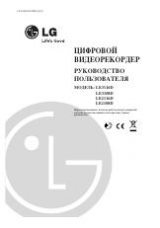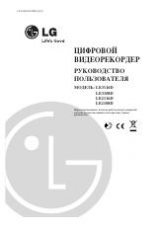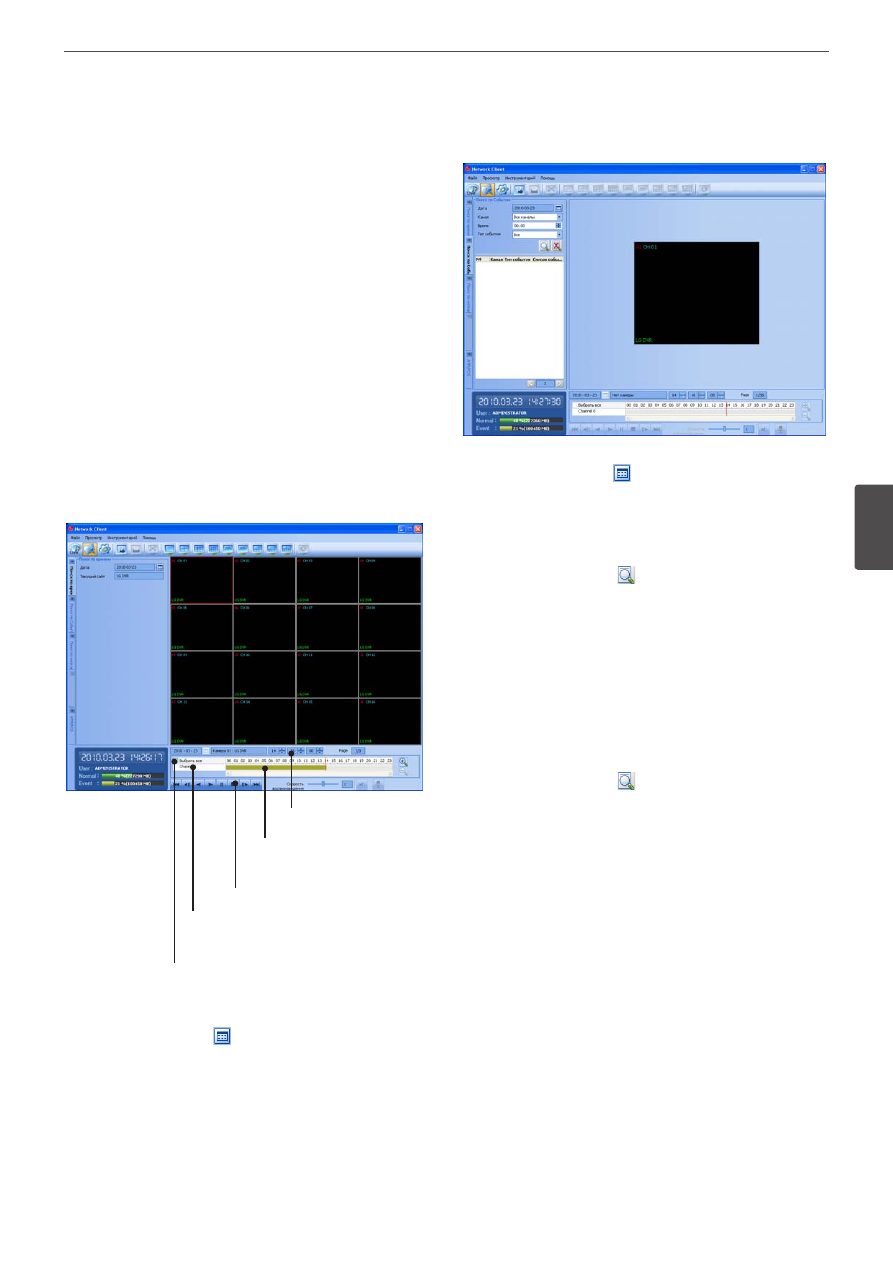
Клиентская программа сети LG
55
5
Клиентская программа сети LG
Редактировать избранное
1. Выбрать зарегистрированное имя пункта избранного и
кликнуть правой кнопкой мыши.
2. Выбрать опцию [Изменить закладку]. Отображается окно
«Редактировать избранное».
3. Заменить существующее имя новым.
4. Кликнуть [OK] для подтверждения.
Удалить пункт избранного
1. Выбрать зарегистрированное имя пункта избранного и
кликнуть правой кнопкой мыши.
2. Выбрать опцию [Удалить закладку]. Выбранное имя пункта
избранного удалено.
Использование функции
интеллектуального поиска
Вкладка поиска даты/времени
Используется для поиска изображений по указанной дате, часам
и минутам.
Кнопки управления
воспроизведением
Ось времени
Колонка ввода времени
Отображение номера выбранного канала.
Установите метку, если необходим
просмотр всех окон каналов.
1. Выберите вкладку [Поиск по времени].
2. Нажмите пиктограмму
и выберите день.
(Выбранные дни отображаются голубым цветом.)
3. Выберите окно канала для просмотра.
4. Выбрать время, используя временную шкалу и колонку ввода
времени для поиска записанных данных.
5. Воспроизведение найденных данных выполняется при
помощи кнопок управления воспроизведением.
Вкладка поиска события
Поиск изображения по дате и типу события.
1. Выберите вкладку [Поиск по Событию].
2. Нажмите пиктограмму
и выберите день.
(Выбранные дни отображаются голубым цветом.)
3. Выберите канал камеры для поиска события.
4. Выбрать время запуска.
5. Выберите тип события.
6. Выберите пиктограмму
.
На экране отображается список событий.
7. Выберите событие из списка.
8. Воспроизведение найденных данных выполняется при
помощи кнопок управления воспроизведением.
Поиск закладок
Поиск необходимого изображения, отмеченного закладкой, при
помощи функции поиска закладок.
1. Выберите вкладку [Поиск по закладкам].
2. Выберите пиктограмму
.
Все данные о закладках отображаются в виде списка.
3. Выберите данные из списка.
4. Воспроизведение найденных данных выполняется при
помощи кнопок управления воспроизведением.